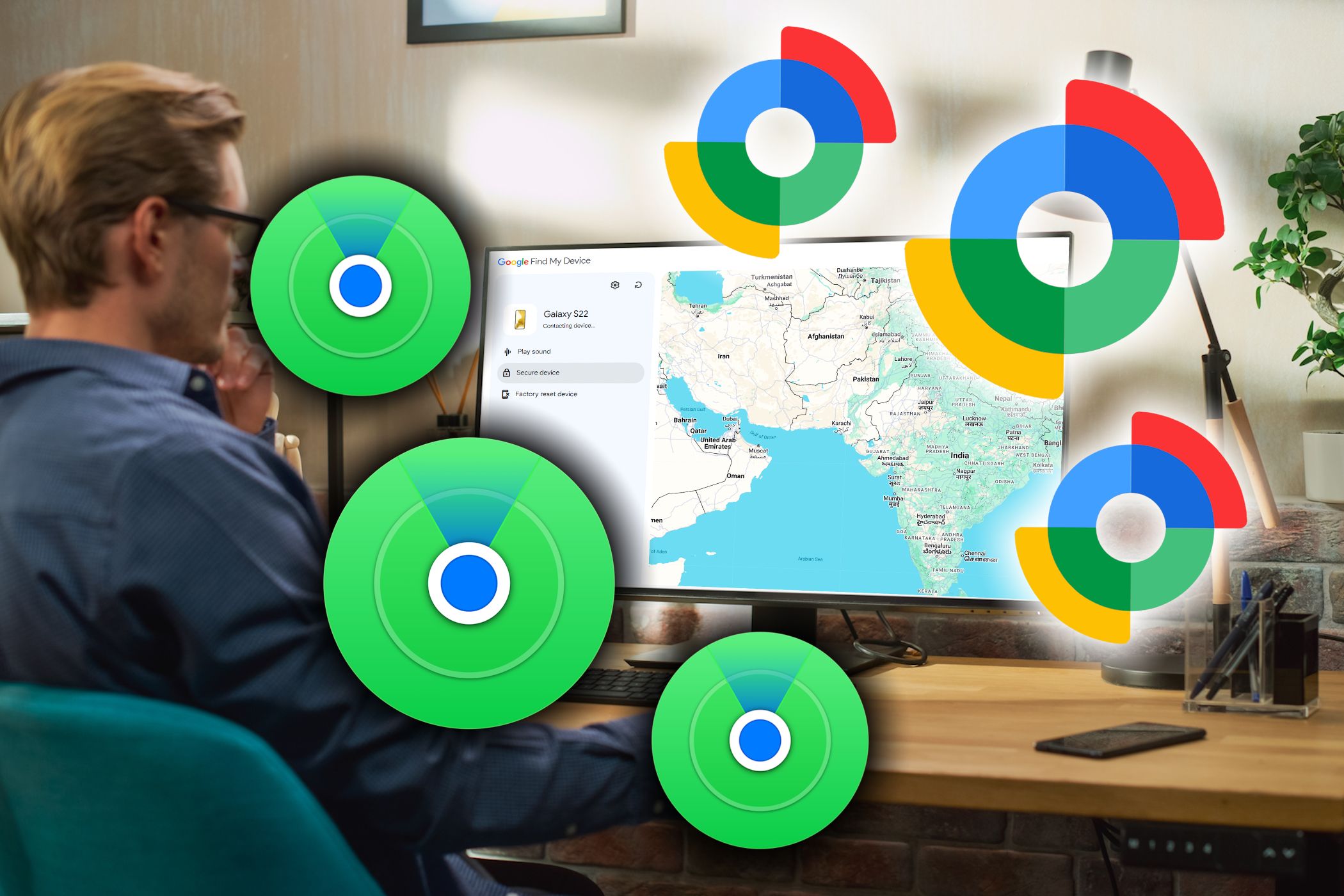از دست دادن یک گوشی هوشمند یک تجربه استرس زا است که با ترس از اینکه اطلاعات شخصی شما به دست افراد نادرست بیفتد بدتر می شود. چه گذرواژه، اطلاعات مالی یا عکس های خصوصی باشد، عواقب بالقوه آن می تواند شدید باشد. خوشبختانه، با غیرفعال کردن از راه دور آیفون، سامسونگ یا سایر دستگاه های اندرویدی دزدیده شده خود می توانید به راحتی از این امر جلوگیری کنید. در اینجا چگونه است.
خلاصه عناوین
- غیرفعال کردن آیفون دزدیده شده با استفاده از Find My iPhone
- با استفاده از Google Find My Device، تلفن اندرویدی دزدیده شده را غیرفعال کنید
- با استفاده از SmartThings Find گوشی سامسونگ دزدیده شده را غیرفعال کنید
از دست دادن یک گوشی هوشمند یک تجربه استرس زا است که با ترس از اینکه اطلاعات شخصی شما به دست افراد نادرست بیفتد بدتر می شود. چه گذرواژه، اطلاعات مالی یا عکس های خصوصی باشد، عواقب بالقوه آن می تواند شدید باشد. خوشبختانه، با غیرفعال کردن از راه دور آیفون، سامسونگ یا سایر دستگاه های اندرویدی دزدیده شده خود می توانید به راحتی از این امر جلوگیری کنید. در اینجا چگونه است.
غیرفعال کردن آیفون دزدیده شده با استفاده از Find My iPhone
ویژگی Find My اپل چندین گزینه برای ایمن کردن دستگاه شما در صورت دزدیده شدن آن ارائه می دهد. یکی از گزینه ها به شما امکان می دهد آیفون خود را از راه دور غیرفعال کنید. در اینجا نحوه استفاده از آن آمده است:
این فقط در صورتی کار می کند که قبلاً گزینه Find My iPhone را در دستگاه خود قبل از سرقت فعال کرده باشید.
- یک مرورگر وب در رایانه خود باز کنید، از صفحه Find Devices Apple بازدید کنید و با Apple ID و رمز عبور خود وارد شوید. همچنین می توانید از برنامه Find My در یکی از دستگاه های دیگر اپل برای این کار استفاده کنید.
- در قسمت All Devices، آیفونی را که می خواهید غیرفعال کنید انتخاب کنید.
- روی علامت گذاری به عنوان گمشده کلیک کنید. اگر دستگاه شما رمز عبور ندارد، از شما خواسته می شود که یک رمز عبور ایجاد کنید.
- بر روی Next کلیک کنید و سپس برای تایید، Activate را بزنید.
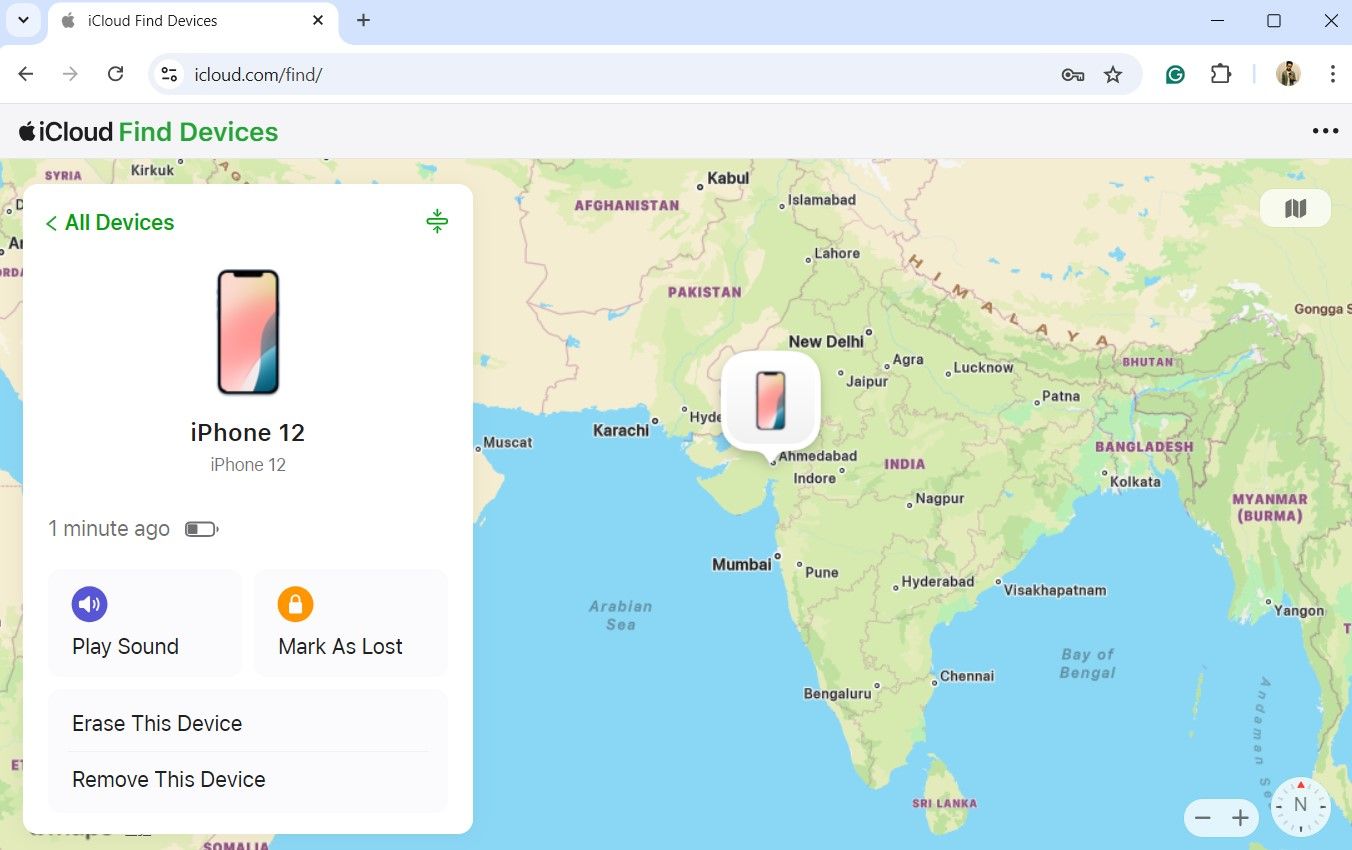
اپل همچنین به شما این امکان را می دهد که شماره تلفن و پیامی را برای نمایش در صفحه قفل آیفون خود وارد کنید. با این حال، اگر آیفون شما به سرقت رفت، می توانید از افزودن این اطلاعات صرف نظر کنید.
پس از انجام مراحل بالا، Lost Mode اپل در آیفون شما فعال خواهد شد. پس از آن، دستگاه شما قفل می شود و هیچ پیام یا اعلانی را نمایش نمی دهد. این کار قابلیت هایی مانند Apple Pay را نیز غیرفعال می کند.
با استفاده از Google Find My Device، تلفن اندرویدی دزدیده شده را غیرفعال کنید
کاربران اندروید می توانند از Find My Device گوگل برای ایمن سازی تلفن دزدیده شده و جلوگیری از دسترسی غیرمجاز استفاده کنند. توجه داشته باشید که این تنها در صورتی کار میکند که Find My Device را در تلفن اندروید گمشدهتان فعال باشد.
برای قفل کردن تلفن Android خود از راه دور با استفاده از Google Find My Device:
- یک مرورگر وب باز کنید و به صفحه Google Find My Device بروید.
- با استفاده از حساب Google مرتبط با تلفن دزدیده شده وارد شوید.
- منتظر بمانید تا Google Find My Device گوشی شما را پیدا کند.
- روی گزینه Secure device کلیک کنید.
- برای تأیید، دستگاه امن را انتخاب کنید.
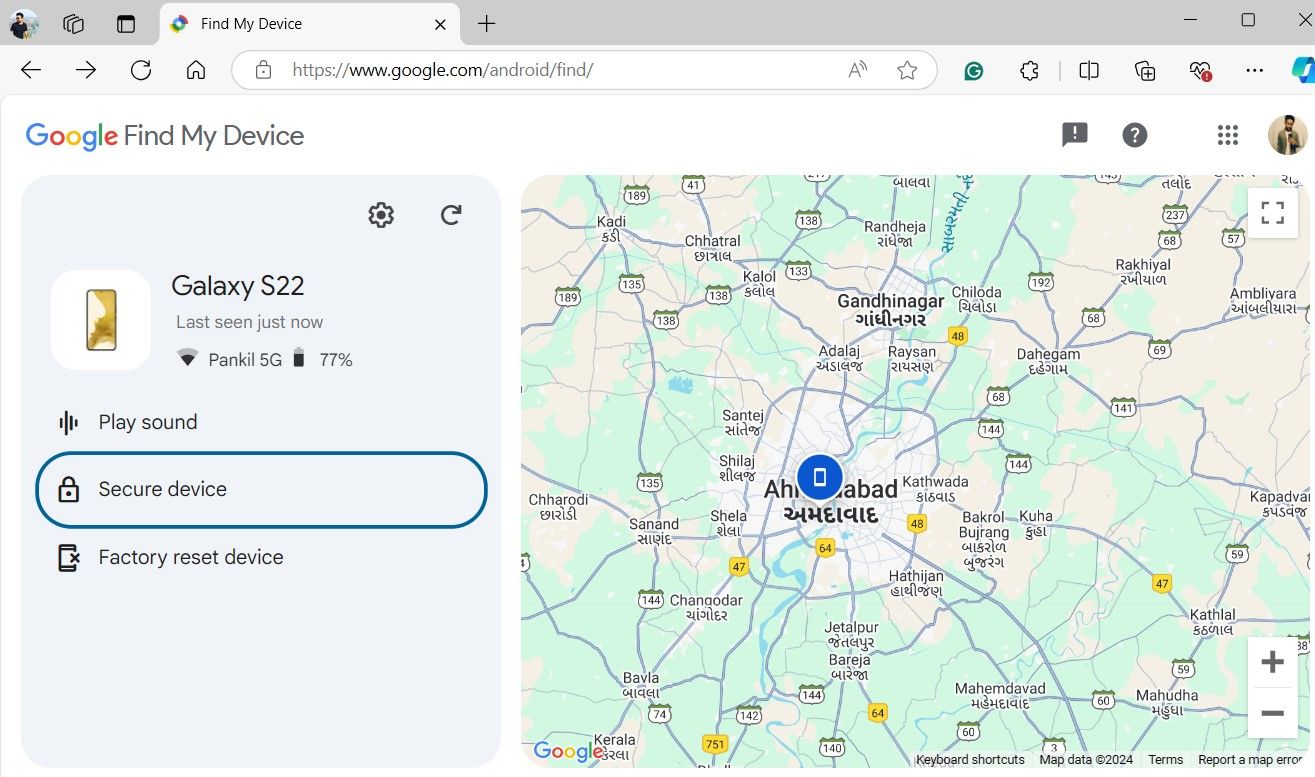
و این در مورد آن است. تلفن Android دزدیده شده شما با پین یا رمز عبور قفل صفحه قفل موجود قفل می شود. اگر تلفن شما یک مجموعه ندارد، از شما خواسته می شود که یکی را ایجاد کنید. علاوه بر این، حساب Google شما از تلفن حذف خواهد شد. نگران نباشید؛ پس از آن همچنان می توانید موقعیت مکانی تلفن خود را ردیابی کنید.
با استفاده از SmartThings Find گوشی سامسونگ دزدیده شده را غیرفعال کنید
اگر نیاز به غیرفعال کردن گوشی گلکسی دزدیده شده دارید و نمی توانید به Find My Device Google دسترسی پیدا کنید، می توانید از SmartThings Find سامسونگ نیز استفاده کنید. به خاطر داشته باشید که این روش تنها در صورتی کار می کند که گوشی گلکسی گم شده شما وارد حساب سامسونگ شده باشد. در اینجا مراحلی وجود دارد که باید دنبال کنید:
- یک مرورگر وب در تلفن یا رایانه خود باز کنید و از صفحه SmartThings Find دیدن کنید.
- با همان حساب سامسونگی که در گوشی دزدیده شده استفاده کرده اید وارد شوید.
- تلفن دزدیده شده را از لیست دستگاه های من انتخاب کنید.
- روی گزینه Lost mode کلیک کنید.
- برای ادامه روی Turn on کلیک کنید.
- یک پین 4 تا 8 رقمی ایجاد کنید تا هنگام پیدا کردن تلفن از آن استفاده کنید.
- به صورت اختیاری، میتوانید شماره تلفن و پیامی را وارد کنید که در صفحه قفل گوشی شما نمایش داده میشود.
- برای تایید روی Turn on کلیک کنید.
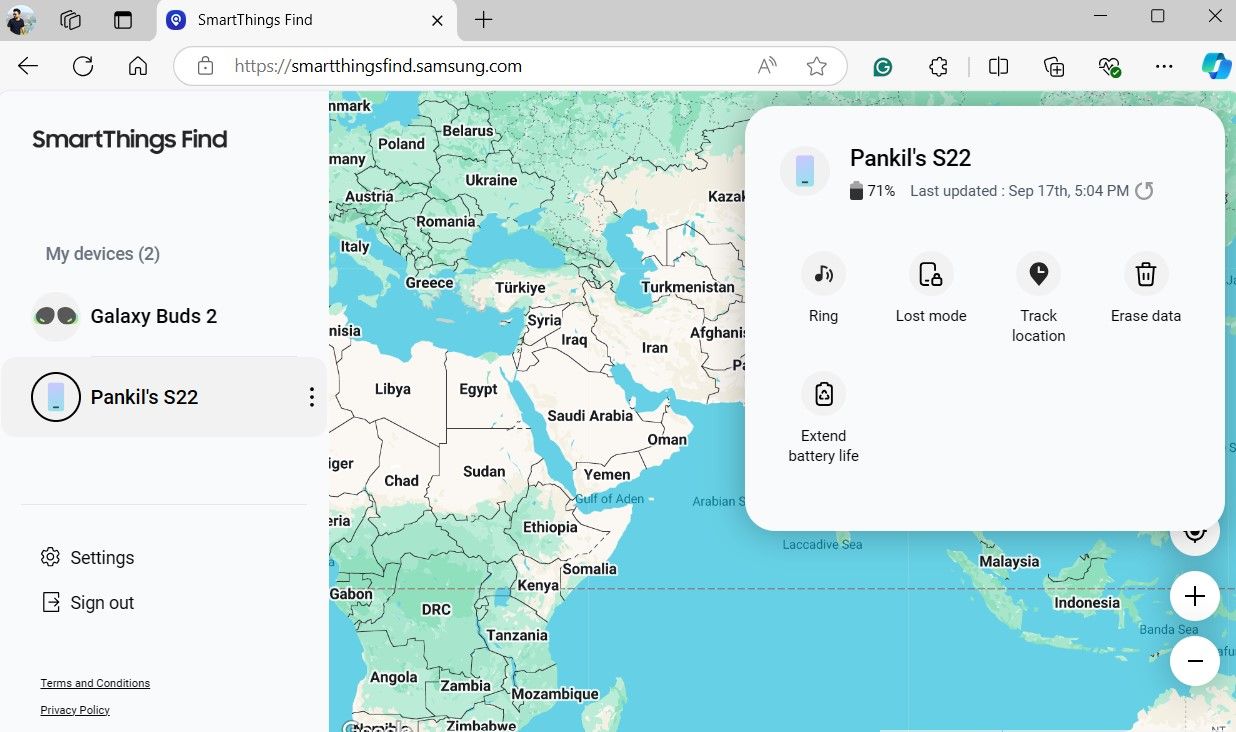
وقتی Lost Mode را فعال کردید، تلفن سامسونگ شما با کد قفل میشود و تمام اطلاعات شخصی و کارتهای پرداخت ذخیره شده شما ایمن میشوند.
دانستن نحوه غیرفعال کردن تلفن هوشمند خود از راه دور می تواند به محافظت از حریم خصوصی شما در شرایط ناگوار کمک کند. با این حال، اگر مطمئن هستید که دستگاه خود را بازیابی نمیکنید، میتوانید با استفاده از خدمات ذکر شده در بالا، آن را کاملاً پاک کنید.